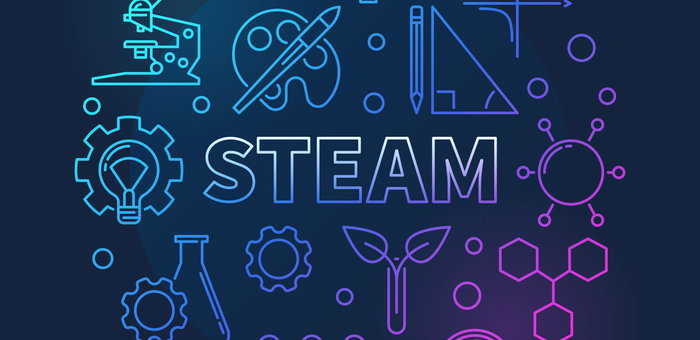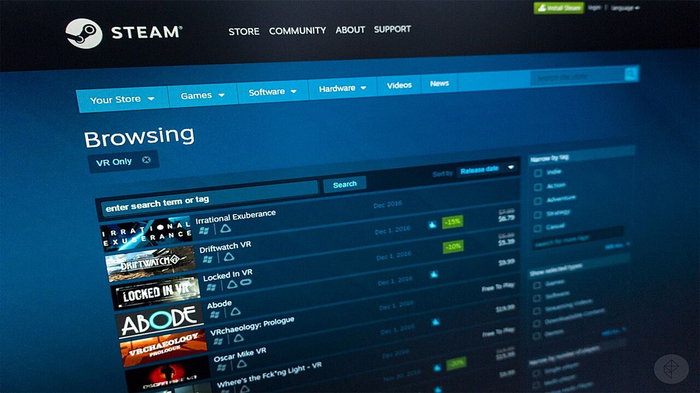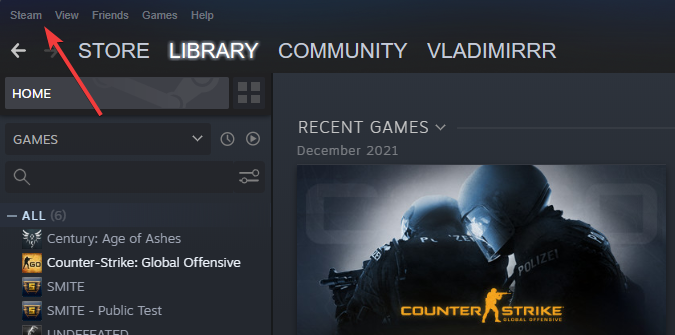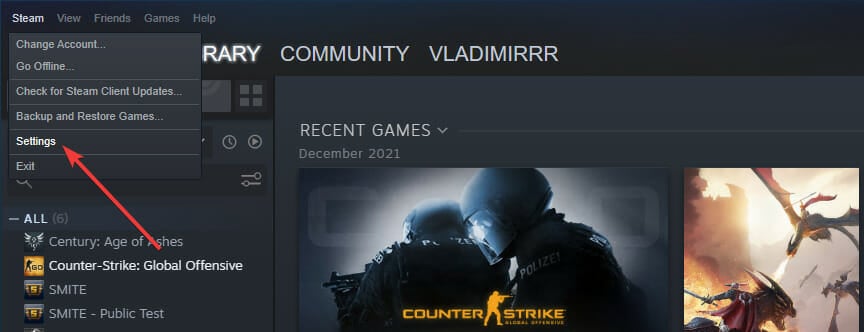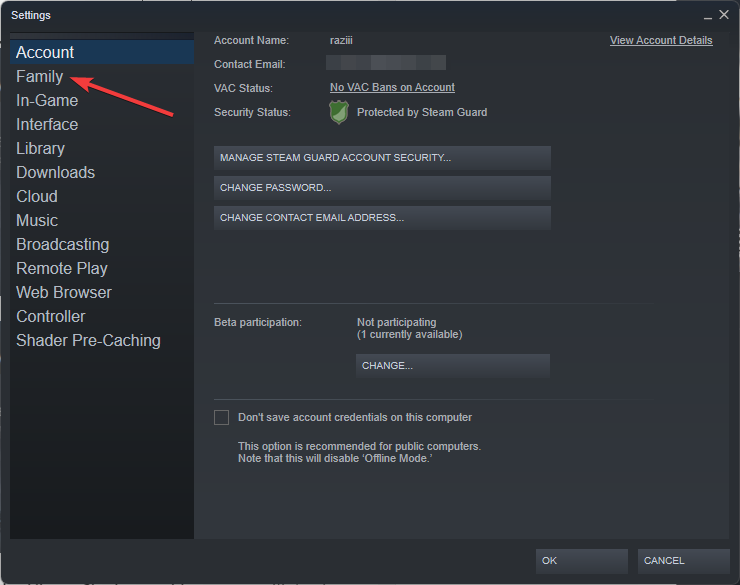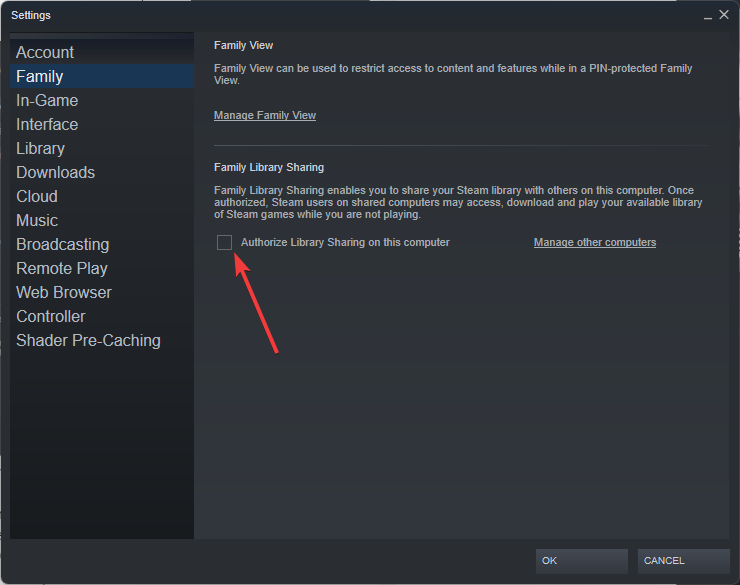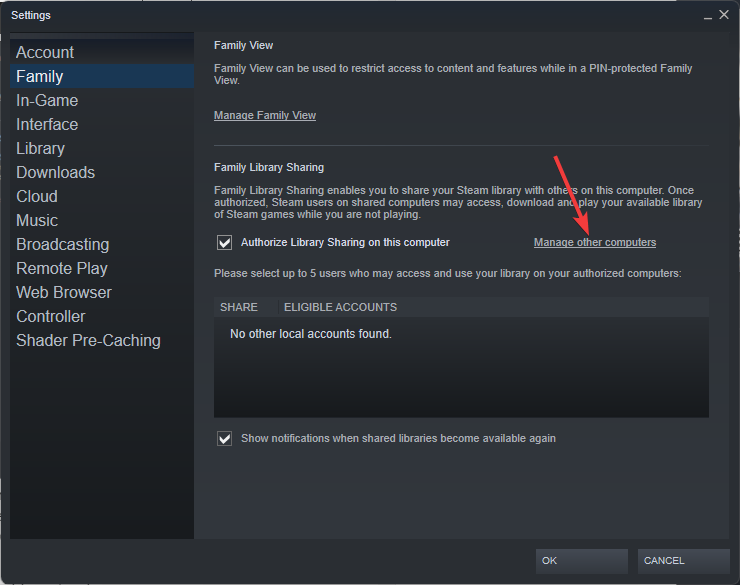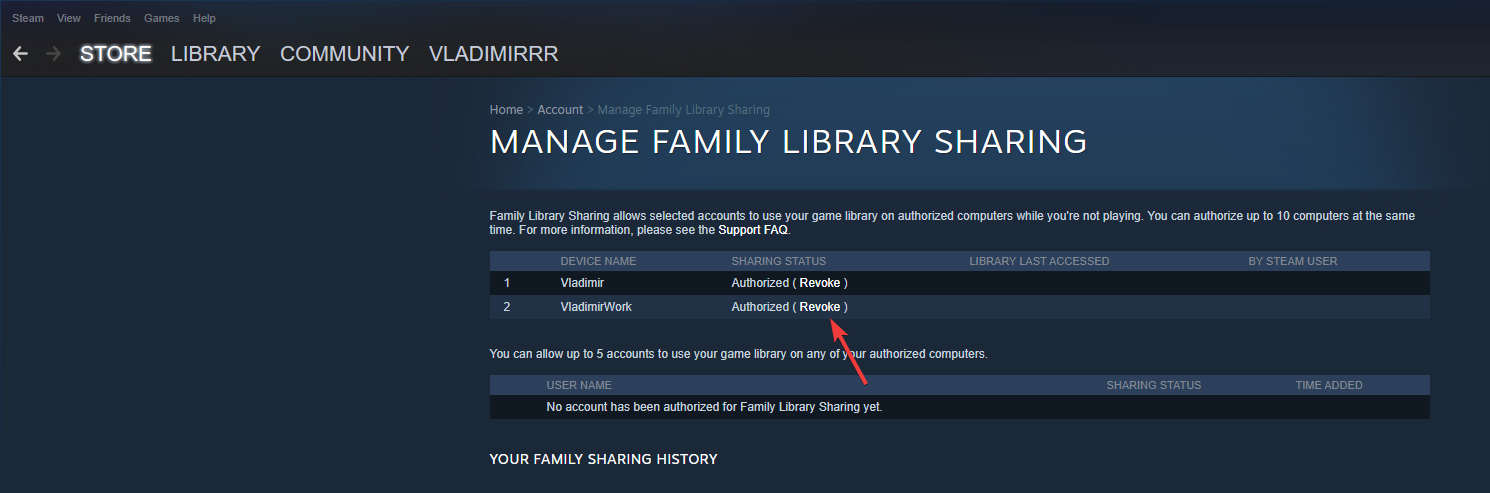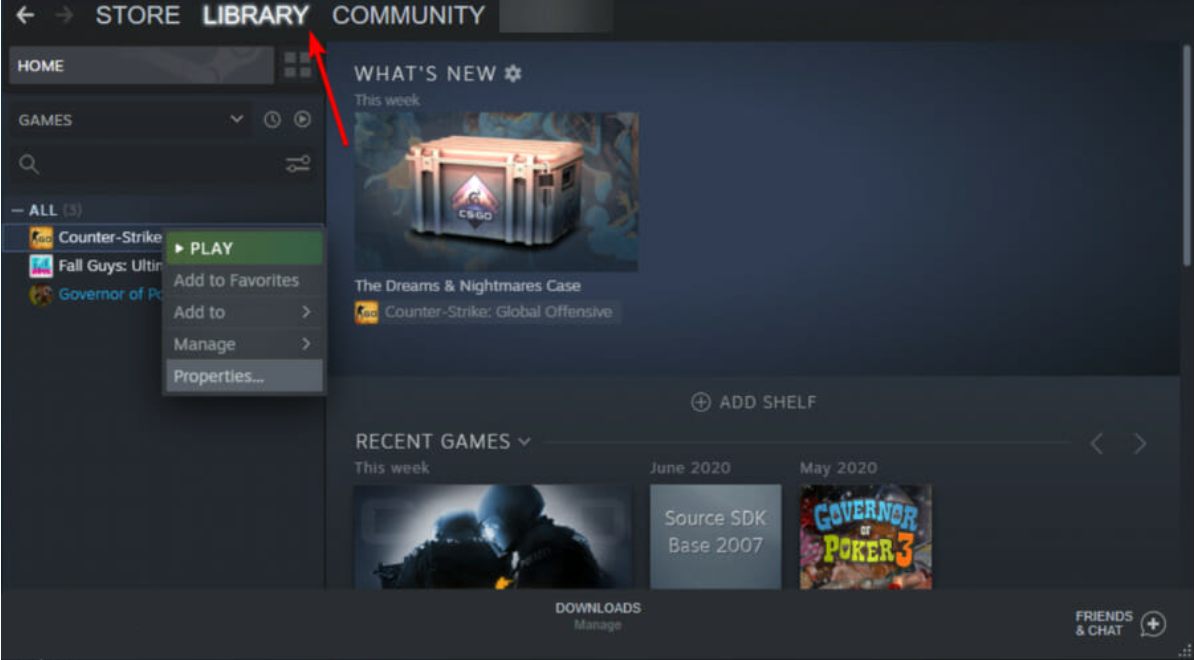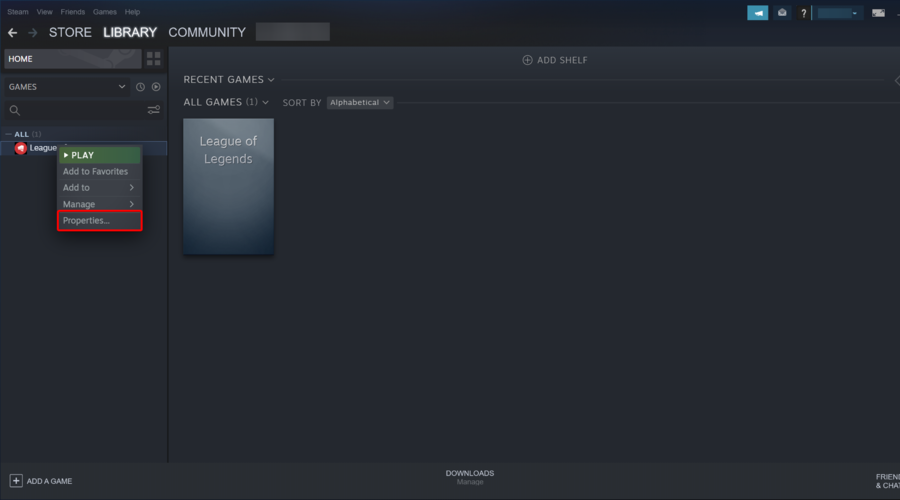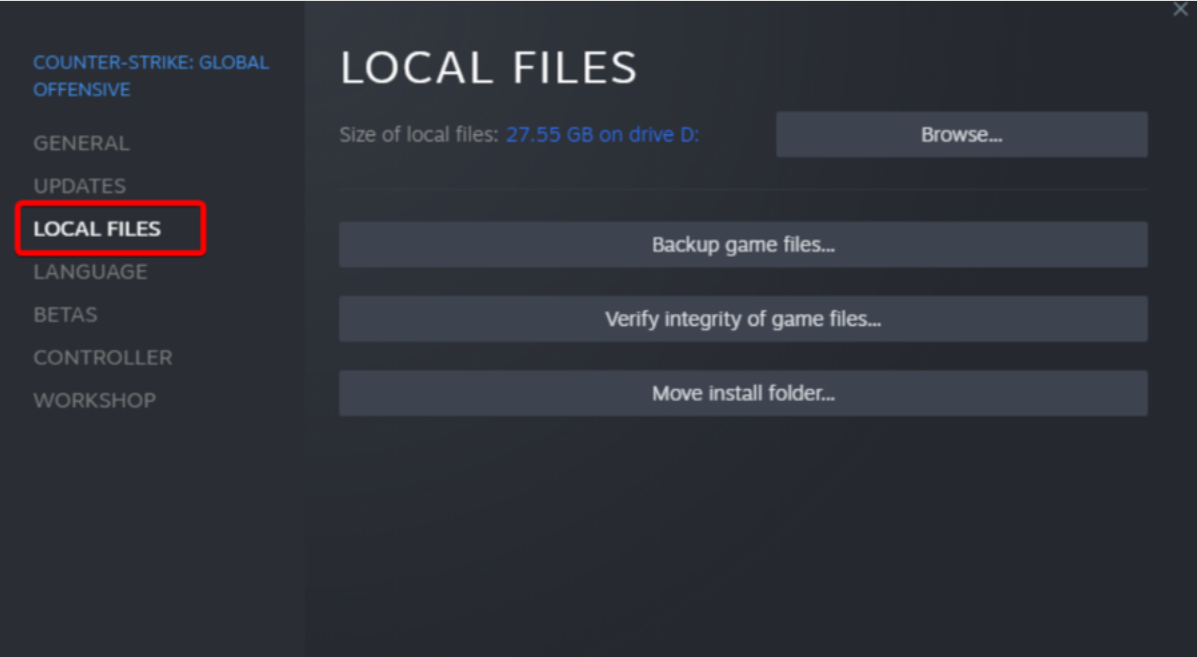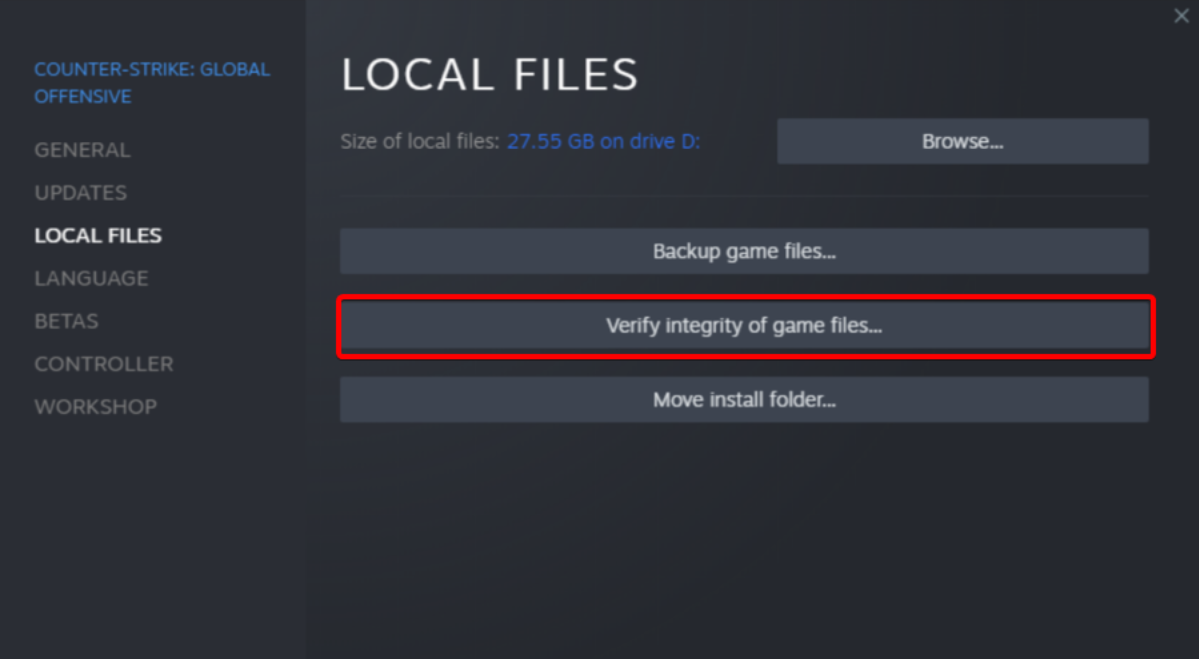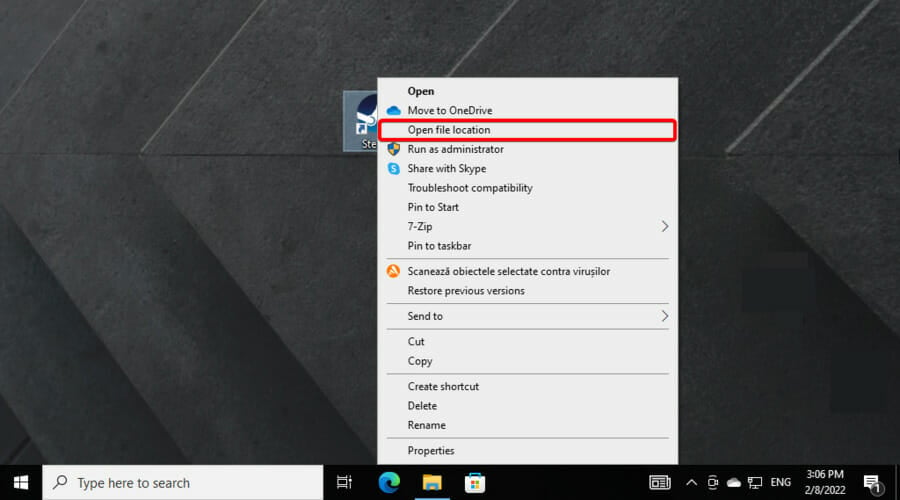Популярный игровой магазин Steam широко известен в пространстве Рунета. Здесь можно приобрести и поиграть в самые последние новинки, которые разрекламированы на весь мир, а также познакомиться с бесплатными разработками инди-студий.
Steam работает уже многие годы, и в этот клиент вводятся разнообразные полезные функции, которые делают игры ещё более комфортными. Работа клиента отточена до мелочей. И не смотря на это, иногда игрокам приходится сталкиваться с трудностями, которые не позволяют предаться любимой игре в свободный вечер, например, не запускается Steam или при запуске игр появляются какие-то ошибки.
В этой статье мы рассмотрим проблему появления сообщения «Сейчас эта библиотека недоступна» при работе с Family Library Sharing. Узнаем, от чего это появляется и как эту ошибку можно устранить.
Содержание
- Что такое Family Library Sharing?
- Что делать, если появляется сообщение «Сейчас эта библиотека недоступна» Family Library Sharing?
- «Сейчас эта библиотека недоступна» в Family Library Sharing но владелец игры не был в сети
- От чего ещё может появиться данное сообщение?
- В видео ниже вы можете посмотреть, как включить Family Library Sharing:
Что такое Family Library Sharing?
Family Library Sharing — это одна из функций, которая была введена в Steam для комфортной игры. В её функции входит возможность решать задачи шаринга игр со своими родственниками или друзьями. Если один человек купит себе игру, то он может передать её другим игрокам. Другие игроки тоже смогут играть в эту игру, при этом не покупая её, и играть они смогут в своём профиле. Соответственно, у них будет независимый прогресс по игре и отдельное облачное хранилище для сейвов.
Расшаривать игры через Family Library Sharing можно на одном компьютере. Если несколько членов семьи хотят независимо играть в игру, то только один из них может приобрести её, а затем поделиться с другими. Тогда каждый член семьи должен будет заходить в свой аккаунт Steam, чтобы играть в неё независимо и со своим прогрессом и достижениям.
Также можно расшарить игру и на другой компьютер, даже если он находится на другом конце света — так можно поделиться игрой с другом в его аккаунт. И, соответственно, у каждого также будет свой прогресс, свои достижения, и своё место для сейвов.
Family Library Sharing позволяет расшаривать все свои игры максимум на 10 аккаунтов. Этого вполне хватит на всю свою семьи и друзей.
И ещё, надо заметить, что играть в расшаренные игры не получится одновременно, делать это можно только отдельно и по очереди. Поэтому, если вы хотите поделиться с другом игрой для того, чтобы вместе поиграть онлайн, то Family Library Sharing вам не подойдёт, так как одновременно зайти вы не сможете. Для этого каждому игроку придётся приобрести игру себе.
Вам может быть это интересно: На данный момент ваш аккаунт лишён доступа к торговой площадке сообщества Steam.
Что делать, если появляется сообщение «Сейчас эта библиотека недоступна» Family Library Sharing?
Выше было сказано, что Family Library Sharing позволяет играть в расшаренные игры, но не одновременно, а по очереди. Сообщение «Сейчас эта библиотека недоступна» появляется как раз именно из-за этого. Если вы видите его, то это значит, что вы пытаетесь зайти в игру, в которую уже играет её владелец, который расширил вам её или другой человек, с которым тоже поделились. Играть одновременно не получится.
Для того чтобы вы смогли поиграть в эту игру сейчас, вам понадобится попросить её владельца выйти из неё. Или просто подождать пока он сам выйдет. Он ведь её купил и имеет полное право играть сколько хочет. И когда игра освободится, вы сможете войти. В Family Library Sharing при попытке одновременного запуска предпочтение будет всегда отдаваться владельцу игры, который приобрёл её.
«Сейчас эта библиотека недоступна» в Family Library Sharing но владелец игры не был в сети
Иногда бывает, что при запуске игры через Family Library Sharing появляется сообщение «Сейчас эта библиотека недоступна», и, казалось бы, надо связаться с владельцем игры и попросить его выйти или просто подождать, когда он выйдет, но оказывается, что владельца игры нет сейчас в сети и вообще в последний раз он был очень давно. Как такое возможно?
На самом деле тут всё просто и причина появления такого сообщение в том же — владелец игры или другой человек играет в неё, а одновременно зайти не получится в одну игру по Family Library Sharing. И не видно в сети владельца из-за того, что он вошёл в статусе невидимки.
Таким образом, даже если вы не видите владельца игры в сети и получаете при попытке запуска сообщение «Сейчас эта библиотека недоступна», это всё равно значит, что владелец сейчас играет. Просто он невидимый. И для того чтобы и вы могли поиграть, нужно либо попросить его выйти, либо подождать, пока он сам играть закончит.
От чего ещё может появиться данное сообщение?
Есть ещё причины, которые могут вызывать данное сообщение в Family Library Sharing, но они возникают реже, чем случаи, описанные выше. Рассмотрим их:
- Если владелец игры закрывает доступ в Family Library Sharing, то запустить вы её не сможете и увидите такое сообщение. У владельца игры можно уточнить, имеете ли вы ещё доступ.
- Владелец игры может просто удалить её у себя или вернуть деньги за неё после покупки. Тогда и вы играть не сможете.
- Ещё сообщение может появиться от того, что аккаунт владельца игры, который расшарил вам её, был взломан, и сейчас кто-то другой запускает его игры, которые он купил. Соответственно, вы запустить их в этот момент не сможете. Для проверки данной причины следует обратиться в поддержку Steam.
В видео ниже вы можете посмотреть, как включить Family Library Sharing:
Corrupt game files are among the chief causes of this issue
by Radu Tyrsina
Radu Tyrsina has been a Windows fan ever since he got his first PC, a Pentium III (a monster at that time). For most of the kids of… read more
Updated on
- Steam Family Sharing is a feature that allows multiple users to share the same account from different PCs, but it seems like it is sometimes not working.
- The first thing to do is to de-authorize and authorize the shared Steam library.
- To fix this issue, you can try and verify the integrity of Steam Files.
- CPU, RAM and Network limiter with hot tab killer
- Integrated with Twitch, Discord, Instagram, Twitter and Messengers directly
- Built-in sound controls and custom music
- Custom color themes by Razer Chroma and force dark pages
- Free VPN and Ad blocker
- Download Opera GX
Steam Family Sharing lets up to 5 users access Steam games from up to 10 different computers. However, some users have complained that Steam Family Sharing is not working for them.
If you also experience this issue, read this post to the end for solutions for resolving it.
Why is Steam Family Sharing not showing up?
Below are some of the reasons Steam Family Sharing might not show up on your PC:
- Corrupt system files: One of the major causes of this issue is the presence of faulty system files on your PC. You need to repair these files to fix this issue.
- Faulty game files: Sometimes, this problem can be caused by issues with your game files. The solution to this is to verify the integrity of the files.
- Antivirus interference: Some users have found this issue to be due to interference from your antivirus. Disabling your security software and possibly switching to another top-notch antivirus should fix this.
What is Steam Family Sharing?
The Steam Family Sharing feature allows family members to share the same games on different accounts. One of the significant advantages of this feature is that each user gets to save their accomplishments and progress.
Also, individual users get to play paid games without the need to purchase them, provided it is purchased on one account. This works because a user grants family members to games on a shared computer.
What can I do if Steam Family Sharing is not working?
1. Make sure the Library is accessible
- Open the app and click on the Steam button from the top taskbar.
- Choose Settings.
- Click on Family.
- Check the box next to the Authorize Library Sharing on this computer (if that is your target).
- Click on Manage other computers.
- Choose Revoke for the respective PC.
- Repeat the same process for all PCs.
- Run a game on the shared Steam library.
- When the authorization message appears, request access from that screen.
- Re-authorize the respective PC by clicking the link in the email received.
2. Run an SFC scan
- Hit the Windows key, type cmd, and choose Run as an administrator under Command Prompt.
- Now, in the opened window, input the following command and press Enter:
sfc/scannow - After the process is completed, close Command Prompt, then reboot your PC.
- What is Error Code 53 in Steam & How to Quickly Fix it?
- Steam Uninstalls Games Automatically? 4 Ways to Stop it
- Fix Steam Corrupt Disk Error & Resume Stopped Downloads Now
- What is Steamwebhelper.exe & How to Fix its High CPU Usage
- Error Code e84 on Steam: How to Fix it
3. Disable antivirus or exclude SteamApps files
Your antivirus could sometimes flag Steam files as risky and block them. If you experience the Steam library not working problem, disable your antivirus and try again.
Another way to fix this issue if your antivirus causes it is to exclude the file path from the virus scanning. The Steam path is usually located in C:/Program Files/Steam/SteamAppsCommon
4. Verify the integrity of the game files
- Hit the Windows key, type Steam, then open the app.
- From the app’s main menu, navigate to LIBRARY.
- Right-click on the game you need, then press on Properties.
- Now, in the Properties window, click on LOCAL FILES.
- Then, select the VERIFY INTEGRITY OF GAME CACHE button.
NOTE
Before performing the above steps, you should temporarily disable your antivirus software, then restart your PC.
5. Reset the Winsock catalog
- Hit the Windows key, type cmd, then right-click on the first result, and choose to Run as an administrator.
- Enter the following command in Command Prompt and hit Enter to run it:
netsh winsock reset - Restart your computer to complete the operation and fix Steam.
Sometimes, an updated Winsock catalog can cause Steam family sharing not to work. Resetting Winsock usually solves the problem.
6. Relocate the Steam installation files
- First, make sure you have closed the Steam app.
- Now, right-click on the Steam shortcut, and choose to Open file location.
- Locate the following files SteamApps, Steam.exe, and Userdata.
- Copy these files to a different location.
- Next, delete all the files in the Steam directory.
- Copy the SteamApps, Steam.exe, and Userdata files back to the Steam directory.
With the solutions above, you should be able to fix the Steam Family Sharing not working issue. Note that some steps here should be carried out from the borrower’s end and others from the owner.
If you are facing other issues, like Steam failing to authorize a computer, check our detailed guide to fix it quickly.
Did these solutions help you out? How did you repair this issue? Please share your thoughts in the comments below.
Семейный доступ в Steam -отличный способ поделиться своими библиотеками с друзьями и семьей. Однако в последнее время многие пользователи сообщали о том, что Steam Family Sharing не работает. В этом посте мы увидим, как можно решить проблему с помощью очень простых решений.
Почему я не могу поделиться своей библиотекой в Steam?
Когда вы используете Семейный доступ Раздавая в Steam, вы можете поделиться Библиотекой с 5 учетными записями, к которым можно получить доступ в 10 системах. Но не более одного пользователя могут играть в игру, используя библиотеку за один раз. Итак, если ваш друг играет в игру, вам нужно дождаться их завершения, прежде чем переходить на контроллеры.
Кроме того, чтобы получить доступ к библиотеке, вам необходимо получить разрешение как для учетной записи, так и для устройства. по которому вы бежите от хозяина. Они будут использовать электронную почту для выполнения процесса аутентификации, и как только это будет сделано, вам будет хорошо. Это один из разделов, в котором пользователи не могут понять и в конечном итоге не могут получить доступ к библиотеке. Вы также можете столкнуться с проблемой, если переустановили Steam. Это потому, что иногда Steam отменяет разрешение для этой системы. Итак, вам следует повторить попытку подключения к базовой сети или к владельцу библиотеки.
Еще одна вещь, которую вам нужно понять,-это то, что не все игры поддерживают семейный доступ. Итак, вам следует провести небольшое исследование и узнать, поддерживает ли игра, которой вы хотите поделиться, эту функцию или нет.
Есть и другие причины, такие как повреждение игры или системных файлов, брандмауэра Windows ошибочная идентификация Steam как вируса и т. д. В этой статье мы рассмотрим все решения, необходимые для решения этой проблемы.
Если общий доступ к семейству Steam не работает не работает, используйте следующие решения для устранения проблемы:
Повторно авторизуйте общую библиотеку Проверьте, поддерживает ли игра совместное использование Fi Corrupted GameRun SFC Разрешите Steam через брандмауэр
Давайте поговорим о них подробнее.
1] Повторно авторизуйте общую библиотеку
Прежде всего, вам следует деавторизовать и повторно авторизовать, поскольку проблема может быть из-за сбоя.
Для этого владелец библиотеки перейдут на страницу управления устройством, а затем на страницу управления доступом к семейной библиотеке . Теперь им необходимо удалить учетную запись, с которой возникли проблемы.
Тогда проблема в Компьютер ic должен отправить запрос на присоединение. Как только запрос будет принят, все будет в порядке.
2] Проверьте, поддерживает ли игра совместное использование
Как уже упоминалось ранее не все игры поддерживали функцию «Семейный доступ». Итак, проверьте, поддерживает ли игра совместное использование или нет. Вы можете поискать его в Интернете, чтобы узнать то же самое. Если он не поддерживает, то мы ничего не можем сделать, если он поддерживает, и вы видите соответствующую ошибку, тогда проверьте следующее решение.
3] Исправить поврежденную игру
Если ваша игра поддерживает эту функцию и наличие этих знаний не помогло в решении проблемы, кстати, это немного облегчает боль, тогда, возможно, ваши игровые файлы повреждены. Но вы можете использовать клиентское приложение Steam, чтобы решить эту проблему. Выполните указанные шаги, чтобы сделать то же самое.
Откройте Steam . Перейдите в БИБЛИОТЕКУ. Щелкните игру правой кнопкой мыши и выберите”Свойства”. Затем перейдите в ЛОКАЛЬНЫЕ ФАЙЛЫ и нажмите ПРОВЕРИТЬ ЦЕЛОСТНОСТЬ ИГРОВЫЕ ФАЙЛЫ.
Наконец, проверьте, сохраняется ли проблема.
4] Запустите SFC
Ваши системные файлы могут быть повреждены, вызывая рассматриваемую проблему. Существуют различные причины, по которым системные файлы могут быть повреждены. Вы можете исправить их, выполнив команду SFC. Откройте командную строку от имени администратора и выполните следующую команду.
sfc/scannow
Дождитесь завершения процесса, и ваша проблема будет решена.
5] Разрешите Steam через брандмауэр
Иногда брандмауэр Windows или антивирус может заблокировать Steam. Обычно они этого не делают, но иногда по ошибке могут заблокировать работу вашего Steam. В этом случае вам следует разрешить клиентское приложение Steam через брандмауэр. Выполните указанные шаги, чтобы сделать то же самое.
Найдите «Безопасность Windows» в меню «Пуск». Перейдите в раздел «Брандмауэр и защита сети». Нажмите Разрешить приложение через брандмауэр. Затем разрешите Steam через оба Общедоступные и частные сети.
Наконец, перезагрузите компьютер и проверьте, сохраняется ли проблема.
Надеюсь, вы сможете решить проблему с помощью решений, упомянутых в этой статье.
Срок действия семейного доступа Steam истекает?
Да, в функции семейного доступа Steam есть некоторые ограничения. Вы можете разрешить 5 пользователям подключаться к 10 устройствам в течение 90 дней. Теперь, чтобы добавить другого пользователя, вам нужно удалить ссылку, дождаться истечения периода восстановления, то есть 90 дней. И только после этого вы можете добавить еще одну учетную запись.
Также проверьте:
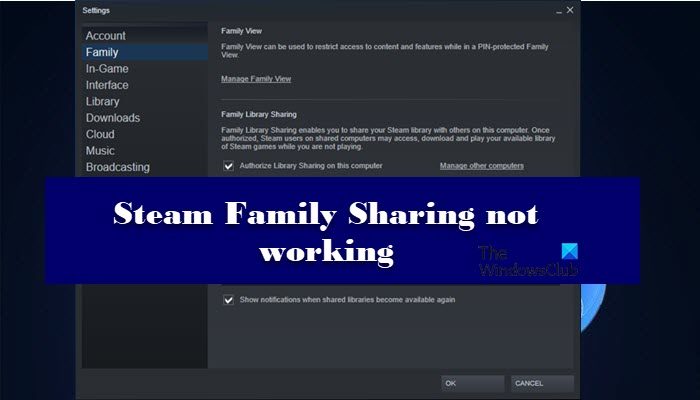
Бекзат Нурланов
Нет. Просто если у тебя слетел семейный доступ, но установлена позаимствованная игра, она продолжает высвечиваться в библиотеке. Но её предлагают купить, ибо семейный доступ не подрублен.
В общем, у тебя просто слетел семейный доступ на твоём ПК. Следовательно вновь надо подрубить его, а старую авторизацию отключить. Видимо Стим почему-то перестал считать твой ПК за ту авторизацию подрубленную ранее. Такое порой бывает, но редко.
Ответить
Развернуть ветку
Кирилл Ушаков
Автор
но при этом установить игру я могу из его библиотеки, да и помню раньше можно было просто запросить доступ. Ну видимо завтра придется переподключать доступ, надеюсь поможет.
Ответить
Развернуть ветку
Илья С
Должно. У меня за последние года 3 слетал он пару раз — просто переподключал заново.
Ответить
Развернуть ветку
Донкий ХОД
Стим перестал считать вас с другом крепкой германской семьёй. Вам надо воссоединиться.
Ответить
Развернуть ветку
Аккаунт удален
Комментарий недоступен
Ответить
Развернуть ветку
Кирилл Ушаков
Автор
Проверить только завтра смогу, так что в данный момент ответить не смогу
Ответить
Развернуть ветку
Аккаунт удален
Комментарий недоступен
Ответить
Развернуть ветку
Аккаунт удален
Комментарий недоступен
Ответить
Развернуть ветку
OlegMeinn
Произошло обрубалити. Думаю поможет переподключение.
Ответить
Развернуть ветку
Кирилл Ушаков
Автор
Да, оказалось просто друг дал семейный доступ ещё кому-то и он играл в этот момент
Ответить
Развернуть ветку
Sidiusz
Понял, не решение ля меня
Видимо из-за того, что CP2077 убрали из магазина, я не могу поиграть в семейном доступе
Ответить
Развернуть ветку
6 комментариев
Раскрывать всегда
Owning all the cool games would cost a lot of money, and although that’s every passionate video game enthusiast’s dream, it’s still financially out of the question for many.
Luckily, Steam came up with a method of allowing family members to share their game libraries and play games they don’t own, which in the long run means much lower expenses.
Unfortunately, though, the Steam Family Sharing Feature covered in one of our thorough guides can sometimes stop working unexpectedly, leaving users confused and looking for a solution.
However, despite seeming worrisome and complicated, this problem is easily solvable, and we will show you how.
Let’s get into it.
The Problem Explained
Once the Family Sharing feature is active and users are set up, the person who has the games shared with them can simply open their Steam library and launch the titles as if they own them.
However, users sometimes report that even after days of using the feature as intended, they log into Steam, and the games are missing from the library, as if the Family Sharing feature was never enabled on their accounts.
This happens without any warning or notification even, as it’s a bug, and nobody knows the real reason behind it.
However, thanks to Steam’s active community, a few user-crafted yet working solutions quickly came up on the forums.
Take a look below to see how you can get the Steam Family Sharing feature up and running on your account once again.
Fix 1: Fully Restart Steam And Sign Back In
One of the easiest solutions for this problem seems to be completely shutting down Steam and all of its background processes, then starting the client again and signing back into your account.
It’s not a guaranteed fix, but many users reported being able to see the shared games in their library once again after doing this, so let’s take a look at the steps you need to take.
- Assuming the Steam client is already running on your PC, open the window on your screen and click on Steam in the top-left corner, then click Exit.
- Right-click an empty area on your taskbar and choose Task Manager from the list of options.
- Navigate to the Processes tab (which is the first one by default) and try to find any that may be related to Steam.
- If you do find such a process, click on it and then click on End Task at the bottom-right corner of the Task Manager window.
Once you ensure Steam is fully closed, and no processes related to the client are still running on your PC, start the client once again with administrator privileges. You can do this by right-clicking the Steam shortcut on your desktop and choosing Run as Administrator.
Now you should be able to see the games in your library once more, but if you don’t, there are still more methods you can try.
Fix 2: Use The “Untick And Tick” Method
This is another method suggested by members of the Steam community, specifically a Reddit user who confirmed it as working, and we advise you to try it as it’s quick and easy to do yet can solve the problem efficiently.
This method requires you to either have access to the account sharing the games or, if that’s not possible, politely explain to the owner of that account that the following steps can help you regain access to the titles.
Here’s what needs to be done:
- Open the Steam client as an administrator logged in as the account that’s sharing their games with other users.
- Click Steam in the top-left corner, then Settings, and then Family.
- Here, all the owner needs to do is “untick” your account under the “Eligible Accounts” section and then press OK at the bottom, and then “re-tick” your account and press OK at the bottom again.
This basically “refreshes” and “reminds” Steam that you wish to share your games with another account, and for many users, it worked, even though it seems like a very simple and illogical solution at first.
If this method doesn’t work, you can always try to re-authorize the accounts from the very start.
Fix 3: Re-Authorize The Accounts
Sometimes the only solution for this problem is to fully re-authorize the accounts, which means canceling the family sharing and then going once again through the authorization setup from the very start.
It may take a few minutes of your time, but it can solve the problem permanently, or at least for a longer period.
If you are the person requesting access, do the following
- Log into your Steam account. Ensure Steam Guard is enabled.
- If you have previously authorized your account on the computer your family member uses, you will be able to see their games in your library. Select the game that you want to have shared with you and click “Play” to open a window where you can request access.
- This will send an e-mail to the game owner with a link they can click to grant you access to the game. You might need to tell them about this via other means if they are known to rarely check their inbox.
If you are the person granting access, do the following:
- Open the Steam client and log in to your account.
- Click Steam in the top-left corner and then Settings in the dropdown menu.
- The main settings panel will appear on your screen. Click Family and then tick the box next to the “Authorize Library Sharing on this computer” option, as indicated in the image below.
- You will now see a list of eligible accounts with which you can share your library. Select an account, or multiple accounts, then complete the process by clicking the “OK” button at the bottom.
Ultimately, you can take a look at our helpful guide on how to configure Steam Library Sharing, which also covers all the crucial things you should know about this feature.
Conclusion
With that said, you now know how to deal with the Steam Family Sharing Not Showing Up issue, which can appear out of nowhere and leave users confused without access to the games they recently played.
We hope the methods provided in the guide will help you overcome the problem, and remember, if it ever happens again, simply repeat the method which worked for you last time, and the problem should be gone for some time again.